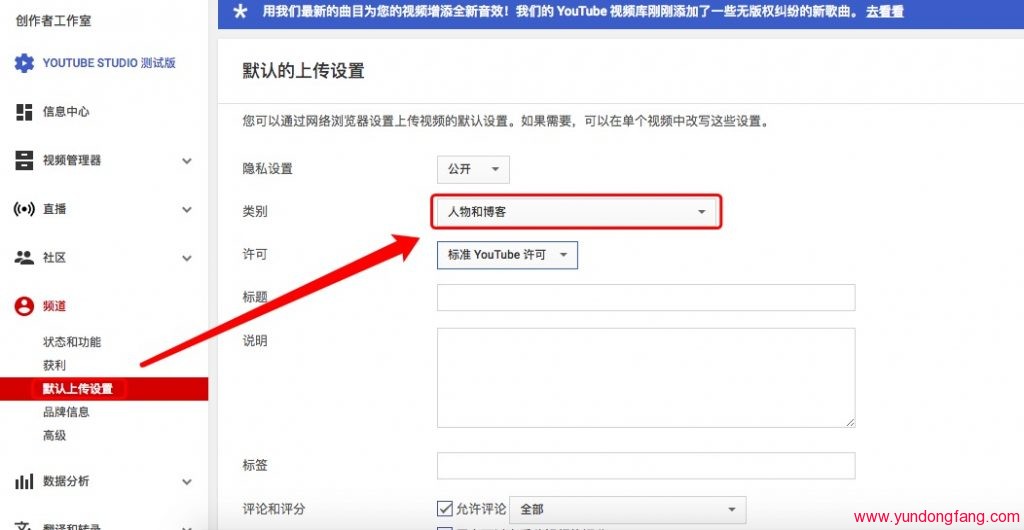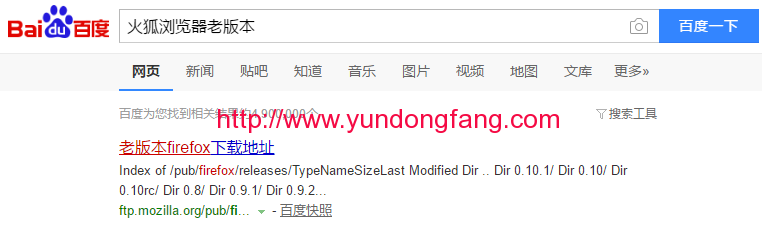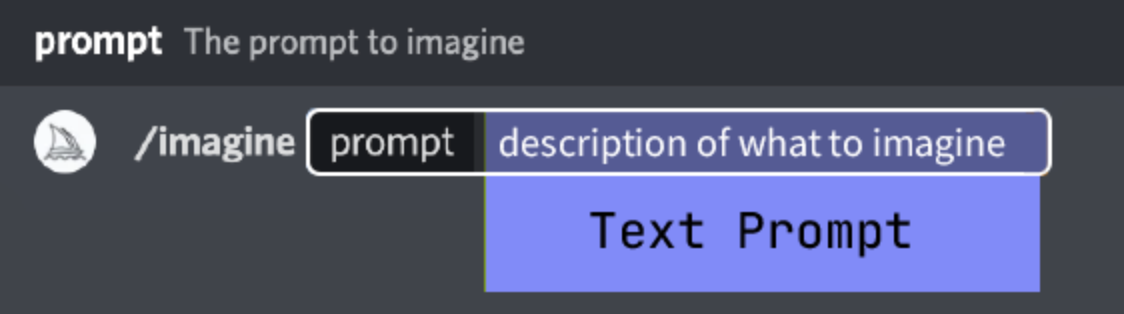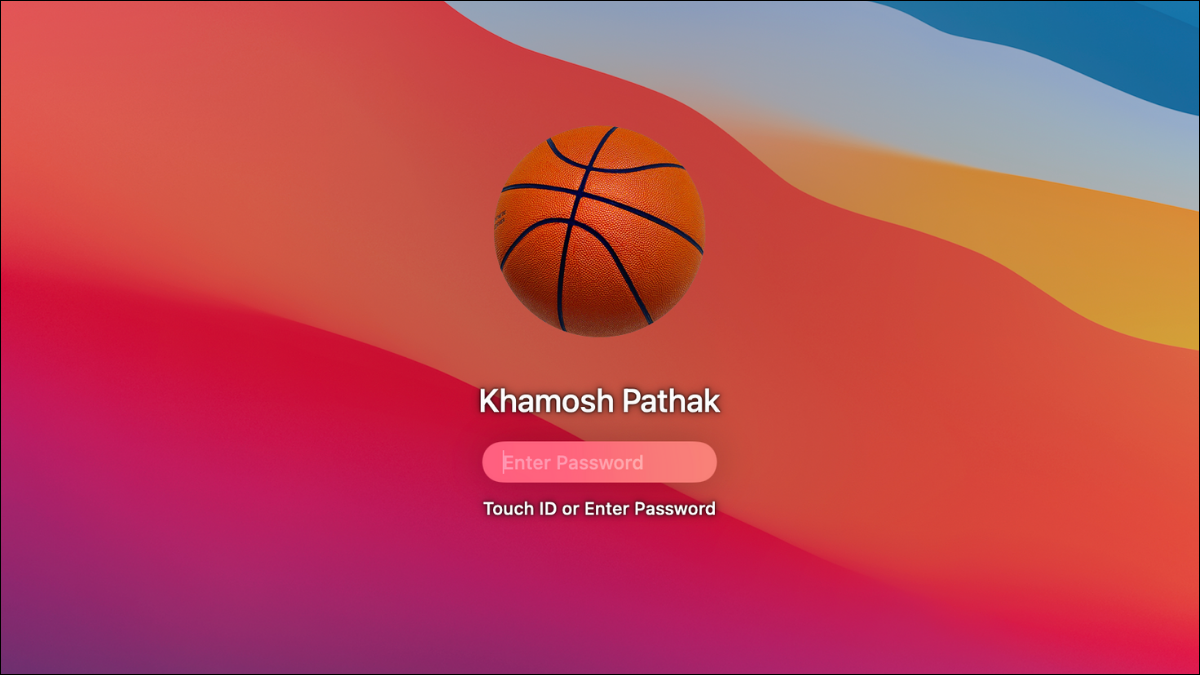
出于安全原因,您应该定期更改帐户密码,Mac 也不例外。幸运的是,您只需点击几下即可在 Mac 上更改密码,正如您即将发现的那样。
更改密码时,请确保使用的密码既长又独特。您 Mac 的登录密码与您的 Apple ID 不同,因此我们建议您不要在此处重复使用该密码。需要帮忙?阅读我们关于创建强密码的指南。
要在 Mac 上更改密码,您需要先使用当前密码将其解锁。然后,单击屏幕左上角的 Apple 图标并选择“系统偏好设置”选项。
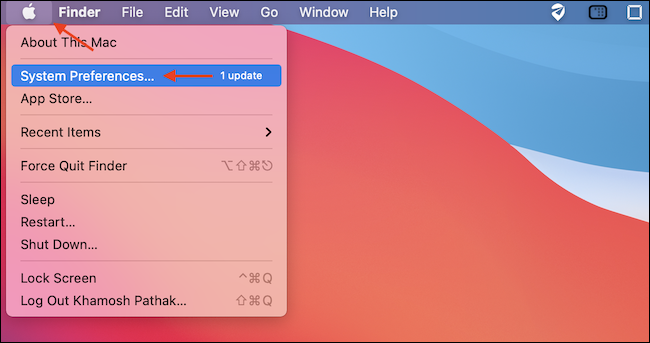
转到“用户和组”部分。
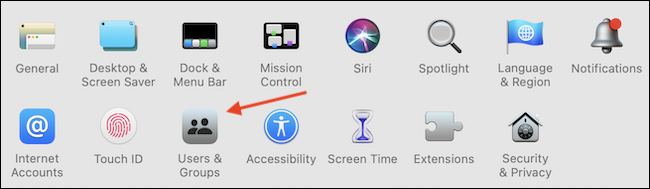
在边栏中,选择要更改密码的帐户。在“密码”选项卡中的用户名旁边,单击“更改密码”按钮。
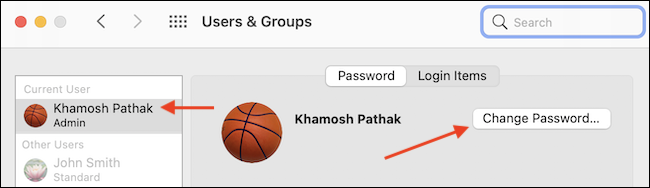
在弹出窗口中,输入旧密码和新密码,然后再次验证新密码。然后,根据需要添加提示。完成后,单击“更改密码”按钮。

弹出窗口将消失,密码将被更改。
如果您在 Mac 上使用iCloud,您会收到一条通知,提示您需要确认 Mac 密码才能继续在 Mac 上使用 iCloud 服务。单击通知以打开“系统偏好设置”中的 Apple ID 部分。在这里,输入您的 Apple ID 密码和 Mac 密码以继续使用 iCloud。
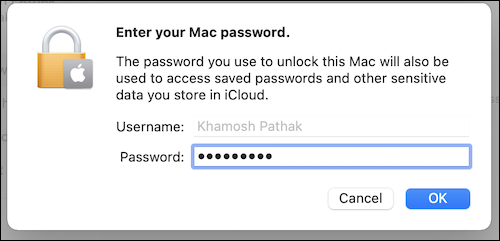
现在您已经更改了 Mac 密码,请单击“系统偏好设置”窗口左上角的红色关闭按钮以安全退出应用程序。
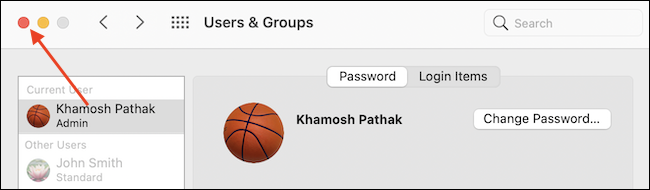
每次要更改密码时,请重复这些步骤。您可能会考虑使用密码管理器来跟踪这些更改。
忘记密码,根本无法登录 Mac?别担心,您仍然可以使用单独的用户帐户或使用 Apple ID 恢复来重置密码!
未经允许不得转载:表盘吧 » 如何在 Mac 上更改密码